win10系统如何卸载鲁大师软件
如果我们在电脑中安装了鲁大师,那么在使用过程中很可能会遇到一些弹跳出来的窗口,有些用户不太喜欢,就想要卸载,该如何操作呢?今天,小编就以windows10系统为例,和大家一起分享一下卸载鲁大师的具体方法。
具体如下:
1、打开电脑,然后点击左下角的“开始”安钮键即可。

2、点击开始后,会出现一个上拉菜单,然后再点程序。
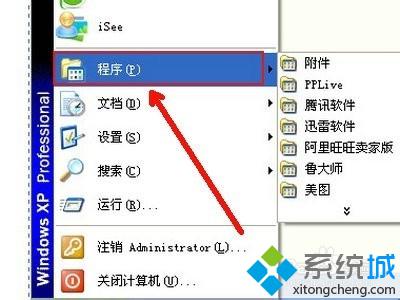
3、点击程序后,然后右边会看到鲁大师几个字,鼠标再移到鲁大师上面。
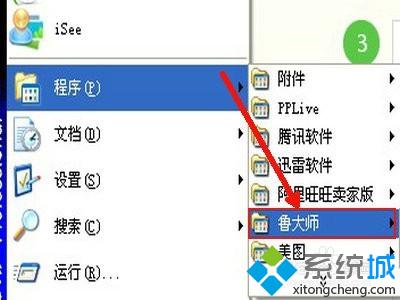
4、鼠标移动到鲁大师上面后,右边就会出现卸载鲁大师的提示,然后点击卸载鲁大师即可,如图所示:
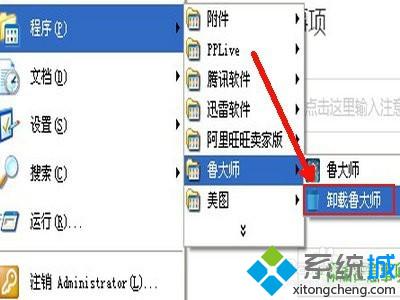
5、点击卸载后,会弹出对话窗,提示是否卸载,再选狠心卸载,然后点下一步,如图所示:

6、点下一步后,会进入填写卸载原因页面,随便写一个即可,让你留联系方式,可以不用留,如图所示。
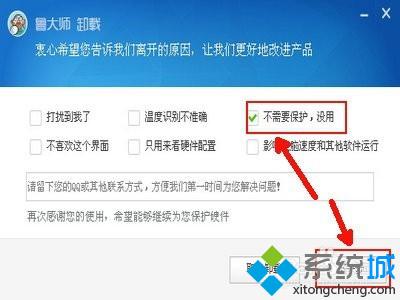
7、大约过1分钟左右就会提示卸载完成,点完成即可。

通过上述几个步骤的简单操作,我们就能在win10系统中成功卸载掉鲁大师软件了。有同样需求的朋友们,不妨也动手操作看看吧!
相关教程:鲁大师怎么删除干净卸载鲁大师会导致系统win7系统如何卸载软件如何卸载win10系统win8系统如何卸载软件我告诉你msdn版权声明:以上内容作者已申请原创保护,未经允许不得转载,侵权必究!授权事宜、对本内容有异议或投诉,敬请联系网站管理员,我们将尽快回复您,谢谢合作!










